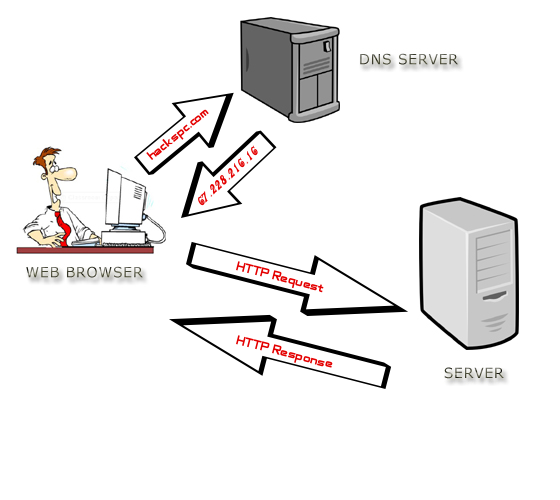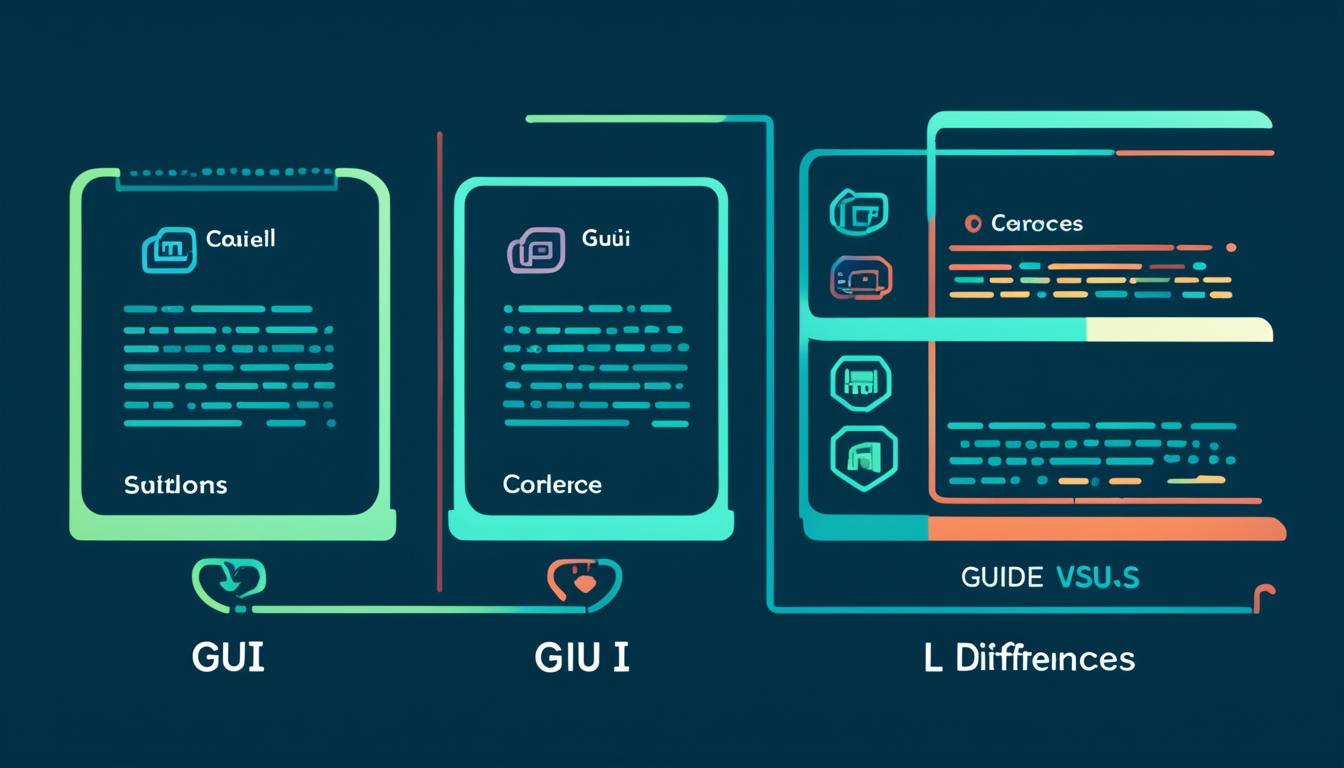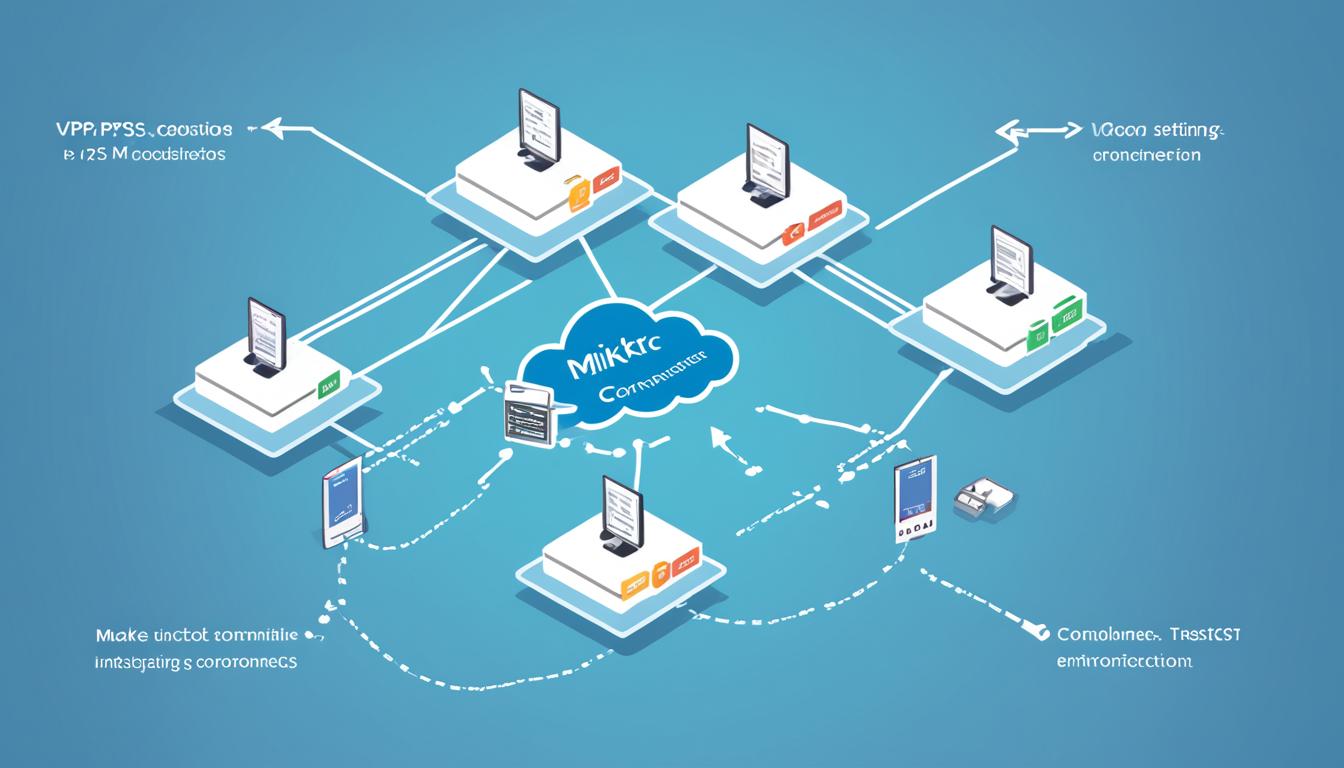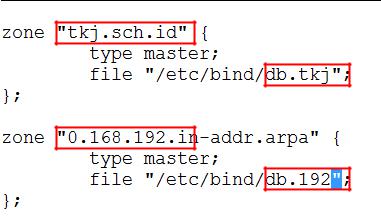Membangun Firewall Kuat: Panduan Lengkap Install pfSense di Proxmox VE
Dalam dunia jaringan komputer yang terus berkembang, keamanan adalah prioritas utama. Di sinilah peran firewall menjadi sangat krusial. Salah satu solusi firewall open-source yang paling populer dan powerful adalah pfSense. Bersamaan dengan itu, platform virtualisasi seperti Proxmox VE menawarkan fleksibilitas luar biasa untuk mengelola berbagai server dan layanan dalam satu perangkat keras.
Menggabungkan pfSense dengan Proxmox VE adalah strategi cerdas untuk membangun infrastruktur jaringan yang efisien, aman, dan mudah diatur. Anda dapat menjalankan firewall canggih ini sebagai mesin virtual (VM) di Proxmox, menghemat sumber daya hardware, dan mendapatkan manfaat dari kemampuan virtualisasi Proxmox. Artikel ini akan memandu Anda langkah demi langkah dalam menginstal pfSense di Proxmox VE, memberikan Anda fondasi kuat untuk jaringan yang lebih aman.
Keuntungan Menggunakan pfSense di Proxmox VE
Mengapa memilih untuk menjalankan pfSense di dalam lingkungan virtual Proxmox? Ada beberapa alasan kuat:
-
Efisiensi Sumber Daya
Anda tidak memerlukan server fisik terpisah hanya untuk pfSense. Dengan Proxmox, Anda bisa menjalankan beberapa mesin virtual sekaligus, termasuk pfSense, pada satu server fisik yang powerful. Ini menghemat biaya hardware, ruang, dan konsumsi daya.
-
Fleksibilitas dan Skalabilitas
Proxmox memungkinkan Anda dengan mudah menambah atau mengurangi sumber daya (RAM, CPU, Storage) untuk VM pfSense sesuai kebutuhan. Anda juga bisa membuat snapshot, melakukan backup, dan bahkan mengkloning VM pfSense untuk tujuan pengujian atau pemulihan bencana dengan sangat mudah.
-
Keamanan dan Isolasi
Setiap mesin virtual di Proxmox berjalan dalam lingkungaya sendiri yang terisolasi. Ini berarti jika ada masalah dengan salah satu VM, hal itu tidak akan langsung mempengaruhi pfSense atau VM laiya. Ini juga mempermudah pemisahan jaringan (misalnya, jaringan WAN dan LAN).
-
Lingkungan Belajar Ideal
Bagi Anda yang ingin belajar lebih dalam tentang jaringan dan keamanan, Proxmox + pfSense adalah kombinasi sempurna untuk membuat lab virtual. Anda bisa bereksperimen dengan berbagai konfigurasi tanpa takut merusak jaringan utama Anda.
Persiapan Sebelum Instalasi
Sebelum kita memulai proses instalasi, pastikan Anda memiliki hal-hal berikut:
-
Server Proxmox VE yang Siap
Pastikan Proxmox VE Anda sudah terinstal dan berfungsi dengan baik. Anda perlu akses ke antarmuka web Proxmox (GUI) dan, jika diperlukan, akses SSH.
-
File ISO pfSense
Unduh file ISO instalasi pfSense terbaru dari situs web resmi pfSense (pfsense.org). Pilih versi yang sesuai untuk arsitektur sistem Anda (biasanya AMD64).
-
Pemahaman Dasar Jaringan Proxmox
Pahami konsep bridge network di Proxmox (misalnya, vmbr0, vmbr1). Anda akan memerlukan setidaknya dua antarmuka jaringan virtual untuk pfSense: satu untuk WAN (internet) dan satu untuk LAN (jaringan lokal Anda).
-
Spesifikasi Hardware Minimal
Meskipun pfSense cukup ringan, disarankan memberikan minimal 1-2 GB RAM, 1-2 vCPU, dan 8-16 GB ruang penyimpanan untuk VM pfSense agar performanya optimal, terutama jika Anda berencana mengaktifkan banyak fitur.
Langkah-Langkah Instalasi pfSense di Proxmox VE
Untuk membantu Anda memvisualisasikan langkah-langkah ini, kami telah menyertakan panduan video berikut yang menunjukkan proses instalasi secara langsung:
1. Upload ISO pfSense ke Proxmox
Masuk ke antarmuka web Proxmox Anda. Pilih penyimpanan tempat Anda ingin menyimpan ISO (misalnya, local). Klik pada “ISO Images” kemudian “Upload”. Pilih file ISO pfSense yang sudah Anda unduh.
2. Buat Mesin Virtual (VM) Baru
Klik tombol “Create VM” di pojok kanan atas Proxmox. Ikuti langkah-langkah berikut:
- General: Beri nama VM (misal: “pfSense-Firewall”).
- OS: Pilih “Use CD/DVD disc image file” dan pilih ISO pfSense yang telah diupload. Untuk “Guest OS Type”, pilih “Other” atau “FreeBSD” jika tersedia.
- System: Biarkan pengaturan default atau sesuaikan jika perlu (misal: SCSI controller LSI 53C895 atau VirtIO SCSI).
- Disks: Buat Virtual Hard Disk dengan ukuran yang memadai (misal: 16 GB, tipe bus VirtIO Block).
- CPU: Berikan core dan socket CPU yang cukup (misal: 2 core).
- Memory: Alokasikan RAM yang cukup (misal: 2048 MB).
- Network: Ini bagian krusial. Buat satu kartu jaringan pertama (vmbr0, atau interface WAN Anda) dengan model “VirtIO (paravirtualized)”. Pastikan “Bridge” mengarah ke antarmuka jaringan fisik yang terhubung ke internet Anda. Klik “Next”.
Setelah VM dibuat, pergi ke hardware VM pfSense Anda. Tambahkan perangkat keras “Network Device” baru. Ini akan menjadi antarmuka LAN Anda. Pilih model “VirtIO (paravirtualized)” dan hubungkan ke bridge jaringan virtual terpisah (misal: vmbr1) yang akan Anda gunakan untuk jaringan internal Anda. Jika vmbr1 belum ada, Anda bisa membuatnya di bagian “System” -> “Network” Proxmox Anda.
3. Proses Instalasi pfSense di Dalam VM
Mulai VM pfSense Anda. Akan muncul konsol instalasi. Ikuti langkah-langkah dasar instalasi:
- Pilih “Accept” untuk perjanjian lisensi.
- Pilih “Install” untuk memulai instalasi.
- Pilih “Auto (UFS)” untuk metode partisi (ini akan menghapus semua data di disk virtual).
- Tunggu hingga proses instalasi selesai.
- Pilih “Reboot” dan pastikan untuk melepas atau mengeluarkan ISO pfSense dari VM setelah restart agar tidak boot kembali ke installer.
4. Konfigurasi Awal di pfSense dan Akses WebUI
Setelah reboot, pfSense akan meminta Anda untuk mengkonfigurasi antarmuka jaringan:
- Tekan ‘n’ untuk tidak menggunakan VLAN.
- pfSense akan meminta Anda untuk “Enter the WAN interface name”. Masukkaama antarmuka WAN virtual Anda (misal:
vtnet0). - Selanjutnya, “Enter the LAN interface name”. Masukkaama antarmuka LAN virtual Anda (misal:
vtnet1). - Konfirmasikan penetapan antarmuka.
- Setelah itu, pfSense akan menampilkan alamat IP LAN-nya (biasanya 192.168.1.1). Pastikan komputer di jaringan LAN Anda bisa mencapai IP ini.
Buka browser di komputer yang terhubung ke jaringan LAN Anda, dan ketikkan alamat IP LAN pfSense (misal: https://192.168.1.1). Masuk dengan username default: admin dan password default: pfsense. Anda akan disambut dengan Setup Wizard yang akan memandu Anda untuk mengubah kata sandi, mengatur zona waktu, dan mengkonfigurasi pengaturan dasar laiya.
Tips Penting Setelah Instalasi
Setelah pfSense Anda berhasil terinstal dan diakses melalui WebUI, ada beberapa langkah penting yang perlu Anda lakukan:
-
Perbarui pfSense
Selalu pastikan pfSense Anda berjalan pada versi terbaru untuk mendapatkan perbaikan bug dan patch keamanan terbaru. Buka menu “System” > “Update”.
-
Konfigurasi Aturan Firewall
Atur aturan firewall sesuai kebutuhan jaringan Anda. Secara default, pfSense cukup permisif di sisi LAN, jadi Anda mungkin ingin memperketatnya atau menambahkan aturan untuk port forwarding, VPN, dan laiya.
-
Manfaatkan Paket Tambahan (Packages)
pfSense memiliki ekosistem paket yang luas. Anda bisa menginstal berbagai fitur tambahan seperti Squid (proxy server), Snort/Suricata (IDS/IPS), OpenVPN/WireGuard, dan banyak lagi dari menu “System” > “Package Manager”.
-
Lakukan Backup Konfigurasi
Secara berkala, lakukan backup konfigurasi pfSense Anda melalui menu “Diagnostics” > “Backup/Restore”. Ini sangat penting untuk pemulihan cepat jika terjadi masalah.
-
Pantau Kinerja
Gunakan dashboard dan fitur monitoring pfSense untuk memantau penggunaan bandwidth, koneksi aktif, dan kinerja sistem secara keseluruhan.
Kesimpulan
Menginstal pfSense di Proxmox VE adalah cara yang sangat efektif untuk membangun firewall dan router yang kuat, fleksibel, dan hemat biaya. Dengan mengikuti panduan ini, Anda kini memiliki pondasi yang kokoh untuk mengamankan jaringan Anda dan mengelola lalu lintas data dengan lebih baik. Kombinasi kekuatan pfSense dengan efisiensi virtualisasi Proxmox membuka berbagai kemungkinan untuk pengembangan jaringan, baik di lingkungan rumah (homelab) maupun bisnis kecil. Selamat menjelajahi dunia pfSense dan Proxmox!